يُعد YouTube أحد التطبيقات التي تتلقى أكبر عدد من التنزيلات يوميًا. هذه المنصة الأمريكية ، على الرغم من وجودها في السوق منذ سنوات عديدة ، لا تفقد صلاحيتها عندما يتعلق الأمر بمشاركة أو نشر أو مشاهدة أو الاستمتاع بمقاطع الفيديو بسرعة جيدة والأفلام والمسلسلات والأفلام الوثائقية وغيرها.
قبل كل شيء ، في السنوات الأخيرة ، حيث تحولت مجموعة جديدة من الأشخاص إلى “مستخدمي YouTube” ، وهذا هو السبب في أن النظام الأساسي لا يتوقف عن إضافة المستخدمين
ولكن هناك أوقات يعطينا فيها هذا التطبيق العديد من المشكلات ، أحدها عندما لا يمكننا تثبيته بشكل صحيح على أجهزتنا المحمولة . لكن لا تقلق ، إذا كنت تعاني من هذه المشكلة أو تعاني منها ، فسوف أعلمك هنا كيفية حلها بطرق وبدائل مختلفة.
سأخبرك ببعض الأسباب التي تجعلك لا تستطيع تثبيته على هاتفك الخلوي ، وماذا تفعل إذا لم تتمكن من تثبيته بشكل صحيح ، وماذا تفعل إذا لم تتمكن من الوصول إلى التطبيق بعد تثبيته.
ما هي أسباب عدم تمكنك من تثبيت YouTube على هاتفك؟
على الرغم من سهولة تنزيله ، إلا أنه لا يمثل أهمية كبيرة لذاكرة أي جهاز ، فقد اشتكى الكثيرون من عدم تمكنهم من التنزيل من موقع YouTube بشكل صحيح. يمكن أن تكون البدائل كثيرة ، في هذه المقالة سنخبرك ببعض الأسباب الأكثر شيوعًا لعدم تمكنك من تثبيت YouTube على هاتفك الخلوي أو جهازك اللوحي وبعض الحلول الممكنة.

مشاكل الاتصال: هناك خيار آخر وهو التحقق من اتصال هاتفك الخلوي ، وإجراء اختبار سرعة . في بعض الأحيان ، لا تكون الاتصالات عبر WIFI جيدة ، ولهذا نوصي بتثبيتها من خلال بيانات هاتفك المحمول في حالة كونك هاتفًا خلويًا.
فيما يتعلق بالجهاز اللوحي ، نوصيك بالوصول إلى YouTube من متصفحك ، والميزة هي أنه في هذا الوضع يمكنك مشاهدة مقاطع الفيديو بجودة أفضل.
تحقق من التحديث: تحقق من تمكين الإصدار الجديد الذي تريد تثبيته من YouTube . عادة ما يكون هذا خطأ شائعًا جدًا يتم تجاهله دائمًا لأسباب مختلفة.
تكوين المجال: من المحتمل أنه إذا كنت تستخدم تطبيق Google ، فلن تحصل على إذن من مسؤول المجال. يمكنك الانتقال إلى خدمة المساعدة التي تقدمها Google وتمكين خدمة youtube. للقيام بذلك ، سنشرح كيفية إدارة المحتوى الخاص بك:
- انتقل إلى إعدادات حساب Google الخاص بك.
- إذن يجب أن تتأكد من عدم حدوث أي من المشاكل المذكورة أعلاه. تحقق من أن وصولك إلى YouTube يتم من حسابك في Google.
- هناك يمكنك أن ترى ” تفضيلات الحساب” ، حدد ” حذف حسابك والخدمات الأخرى”
- انقر فوق ” إزالة المنتجات” . سيتم عرض قائمة ، حدد مربع “Youtube” .
- وبهذه الطريقة يمكنك إدارة المحتوى.
ماذا تفعل إذا لم تتمكن من تثبيت YouTube على جهاز محمول أو جهاز لوحي؟
إذا لم تتمكن من تنزيل Youtube أو تثبيته على جهازك المحمول ، فلا تقلق ، هنا سأعلمك بعض الطرق التي يمكنك اتباعها لتتمكن من تثبيت التطبيق بشكل صحيح . تعمل النصائح التالية أيضًا مع الأجهزة اللوحية ، لذا إذا كان لديك واحدة ، فستعمل هذه النصائح من أجلك.
مسح ذاكرة التخزين المؤقت
يعد هذا الخيار من أكثر الخيارات استخدامًا وسيؤدي إلى تحرير الذاكرة على جهازك ، سواء الجهاز اللوحي أو الهاتف الخلوي ، بالإضافة إلى حل المشكلات المختلفة المتعلقة بالتثبيت والتشغيل السليم لأجهزتك. يمكنك القيام بذلك باتباع الخطوات التالية:
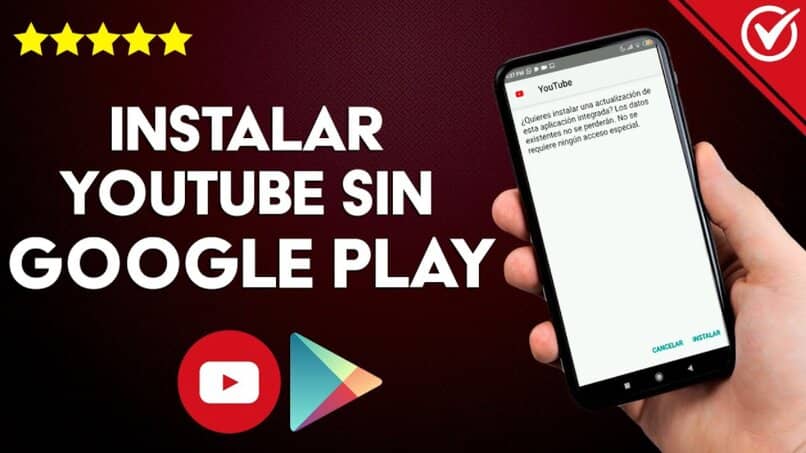
- على هاتفك الخلوي أو جهازك اللوحي ، افتح متصفح Chrome .
- على الجانب الأيمن ، يمكنك العثور على رمز به ثلاث نقاط رأسية ، حدده.
- انقر فوق ” المحفوظات” ثم فوق ” مسح بيانات التصفح” .
- ثم اختر الفاصل الزمني ، حدد “كل الفترات”.
- حدد المربعات الخاصة بـ “الصور والملفات المخزنة مؤقتًا” و “بيانات الموقع وملفات تعريف الارتباط” ، ثم انقر فوق “مسح البيانات”.
إذا لم يكن لديك Google Play
حسنًا ، ليس كل شيء على Google play ، فهناك العديد من الأجهزة التي لا تحتوي على Google Play أو علامات تجارية مثل Huawei. هذا هو السبب في وجود تطبيق يسمح لك بتثبيت YouTube ، وهو APK Mirror. لتنزيل هذا التطبيق يجب اتباع الخطوات التالية:
- قم بتثبيت APK Mirror.
- هناك بحث على Youtube ، سترى قائمة بجميع إصدارات Youtube ، ستلاحظ لأنه يذكر “البديل” حدد أحدث إصدار وقم بتنزيله.
- يمكنك مشاهدة “تنزيل APK” باللون الأحمر ، انقر هنا.
- ستظهر نافذة منبثقة عليها APK Mirror تسأل عما إذا كنت تريد تنزيل Youtube على جهازك. إذا كنت توافق على “قبول”.
جهاز إعادة التشغيل
من حيث المبدأ ، فإن أبسط شيء هو إلغاء تثبيت التطبيق ثم إعادة تثبيته ، فمن المحتمل أنه يمكن تحديث التطبيق وتثبيته بشكل صحيح ، إذا كنت ترغب في جعل العملية أكثر ديناميكية ، يمكنك إعادة تشغيل هاتفك الخلوي وتثبيت التطبيق .
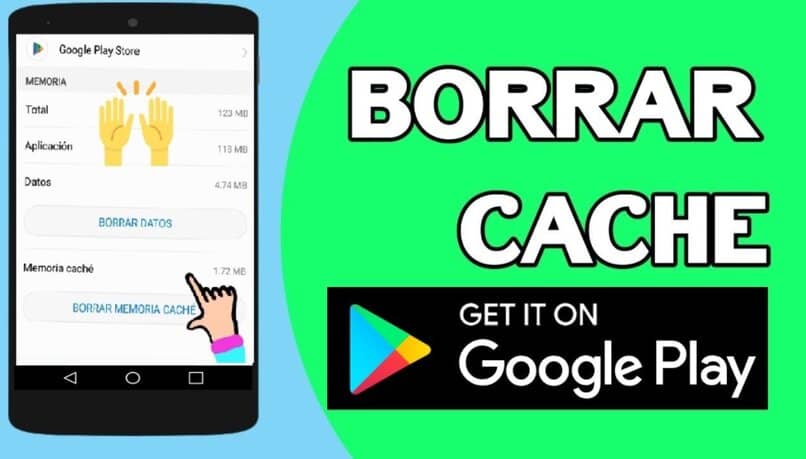
من خلال إعادة تشغيل جهازك المحمول ، يمكنك إيقاف عملية جميع تطبيقاتك ، بما في ذلك تلك التي يتم تنشيطها في الخلفية. بهذا يمكنك حل أي مشاكل مع التطبيقات والملفات الأخرى المفتوحة في الخلفية ، والتي قد تتداخل مع تثبيت YouTube.
ماذا تفعل إذا لم تتمكن من الوصول إلى التطبيق بعد تثبيت YouTube؟
الآن ، قد يحدث أنك تمكنت من تثبيت نظام YouTube الأساسي بشكل صحيح. ومع ذلك ، تواجه الآن مشكلة أخرى: لا يمكنك فتح التطبيق. يمكنك ، كما ذكرنا ، إلغاء تثبيت YouTube (نعم ، مرة أخرى). خيار آخر هو إدارة محتوى Google Play. يمكنك أيضًا إخراج بطاقة SD الخاصة بك وإعادتها.
أخيرًا ، ضع في اعتبارك تحديث التطبيق ، فهذه مشكلة متكررة لا تؤثر فقط على الوصول ، ولكن في كثير من الأحيان لا يعمل التطبيق كما ينبغي. يُنصح بتكوين YouTube الخاص بنا بحيث يتم تحديثه تلقائيًا. يمكنك أيضًا تحديثه يدويًا على النحو التالي:
- افتح التطبيق في متجر Play.
- انتقل إلى القائمة (رمز مكون من 3 خطوط أفقية) ، ثم انقر فوق “تطبيقاتي وألعابي”.
- انتقل إلى Youtube وإذا كانت بحاجة إلى التحديث ، فستظهر كلمة “تحديث” ، وإلا ستظهر كلمة “فتح” فقط.




